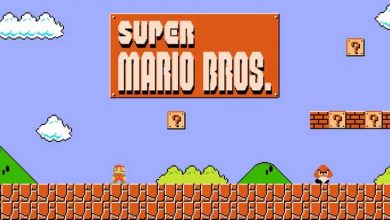ماذا أفعل إذا لم يتم تشغيل جهاز iPad بشكل صحيح أو ظل عند الشعار؟

تعد أجهزة Apple من أكثر الأجهزة شهرة على مستوى العالم بفضل أدائها الرائع. على الرغم من أن هذه قد تقدم بعض الأخطاء من حيث نظامك. إذا كان لديك جهاز iPad ولم يتم تشغيله بشكل صحيح أو ظل على شعار Apple الخاص به ، فسنساعدك في حل هذه المشكلة. بالإضافة إلى ذلك ، يحدث للعديد من الهواتف المحمولة أن الشاشة لا تعمل.
لماذا يواجه iPad مشاكل في التشغيل أو عدم تمرير الشعار؟
هذا بسبب وجود عيب بالداخل. هذا الخطأ يمنعه من العمل بشكل طبيعي. يحدث ذلك في كثير من الأحيان بسبب إجراء تم حظره أثناء التشغيل أو بسبب خلل في البرنامج. من بين الأسباب الأخرى لدينا ما يلي:
- قد يكون ذلك بسبب كسر جهاز iPad الخاص بك.
- أيضًا إذا كنت تستخدم إصدارًا قديمًا جدًا أو قديمًا ، يمكنك إظهار هذه المشكلة.
- لتمرير المعلومات من جهاز إلى آخر.
- أخيرًا ، بسبب تحديث نظام تشغيل iPad السيئ.
كيف تحل المشكلة في حالة عدم تشغيل iPad أو بقائه في الشعار؟
بعد ذلك ، سنخبرك كيف يمكنك حل المشكلة المتمثلة في عدم تشغيل جهاز iPad الخاص بك والتشبث بالشعار. سنترك لك عدة طرق في حالة عدم وجود زر بدء.

استخدم اي تيونز
يعد استخدام iTunes أحد أكثر الخيارات جذرية لإصلاح الخطأ العالق في شعار Apple. ومع ذلك ، إذا كنت عازمًا على القيام بذلك بهذه الطريقة ، فسنترك لك الخطوات التي سيتعين عليك اتباعها. وتجدر الإشارة إلى أن هذا سيؤدي إلى فقد جميع ملفاتك وبياناتك. لهذا السبب يجب عليك نسخها احتياطيًا ، يمكنك القيام بذلك من خلال السحابة.
- أول شيء هو توصيل iPad بالكمبيوتر. لهذا يجب عليك استخدام كابل USB الأصلي.
- يجب أن يكون لديك أحدث إصدار من iTunes مثبتًا.
- افتح الآن iTunes. ثم على جهاز iPad ، قم بتنشيط DFU ، مما يعني تحديث البرنامج الثابت.
- لتمكين DFU ، يجب عليك الضغط على زري المنزل والطاقة. افعل ذلك لمدة 10 ثوانٍ.
- بعد انقضاء الوقت ، حرر المفاتيح. ستلاحظ أن الشاشة ستظل مظلمة تمامًا ، وسيتم تنشيط وضع DFU.
- سيهتم iTunes بالتعرف على الهاتف باستخدام هذا الأمر.
- ثم سيظهر إشعار يشير إلى أنه قد توقف وأنه في حالة استرجاع.
- أخيرًا ، مع كل هذه العملية ، سينتهي الجهاز باستعادة المصنع. وسيبدو أنه تم شراؤه للتو. بالطبع ، ستفقد المعلومات التي قمت بحفظها.
مع الأزرار
في حالة أجهزة iPad التي تحتوي على زر الصفحة الرئيسية ، يأتي هاتف iPhone 6 والنماذج القديمة الأخرى هنا أيضًا. لحل هذه المشكلة وتشغيل الجهاز دون الالتصاق ، سيتعين عليك اتباع الخطوات التي سنتركها لك أدناه.
- أولاً ، قم بتوصيل جهاز iPad بجهاز كمبيوتر.
- على جهاز Mac الذي يعمل بنظام macOS Catalina ، ستفتح Finder. وأولئك الذين لديهم macOS Mojave أو أقدم عليهم فتح iTunes.
- على الكمبيوتر ، ابحث عن الجهاز.
- أثناء توصيل جهاز iPad ، قم بما يلي:
- اضغط على زر البداية والزر العلوي في نفس الوقت ، أي زر الطاقة. افعل ذلك حتى تتمكن من رؤية وضع الاسترداد على الشاشة.
- بعد ذلك ، سيظهر خياران: التحديث والاستعادة ، في هذه الحالة عليك تحديد التحديث.
- تلقائيًا ، سيحاول الكمبيوتر تثبيت نظام تشغيل iPad. ودون أن تفقد بياناتك.

إذا كان جهاز iPad لا يحتوي على أزرار
أخيرًا ، سنخبرك كيف يمكنك استعادة هاتفك المحمول في المصنع ، في حالة عدم وجود زر البدء. للقيام بذلك ، سيتعين عليك اتباع الخطوات التالية:
- قم بتوصيل جهاز iPad بجهاز Mac.
- تقوم أجهزة Mac التي تعمل بنظام macOS Catalina بفتح Finder. وأولئك الذين لديهم Mojave أو أكبر يجب أن يفتحوا iTunes.
- مع توصيل iPad ، اتبع ما يلي.
- أولاً ، اضغط على زر رفع الصوت وحرره بسرعة.
- يجب عليك تنفيذ نفس الإجراء ولكن باستخدام زر خفض الصوت.
- ثم يجب عليك الضغط على الزر في الجزء العلوي لبضع ثوان حتى يبدأ iPad في إعادة التشغيل.
- افعل ذلك عندما ترى وضع الاسترداد يظهر على الشاشة.
- في حالة عدم تشغيل iPad ، فإن أفضل ما يمكنك فعله هو الاتصال بدعم Apple.

ماذا أفعل إذا لم يتعرف على جهاز iPad الخاص بي عند توصيله بـ iTunes؟
في حالة قيامك بإقران جهاز iPad بجهاز كمبيوتر Mac ولم يتعرف عليه iTunes. لذا فإن أفضل شيء يمكنك القيام به هو الاتصال بالدعم الفني لشركة Apple وإخبارهم بمشكلتك. ثم انتظر ردهم لترى كيف تحل المشكلة بشكل نهائي.